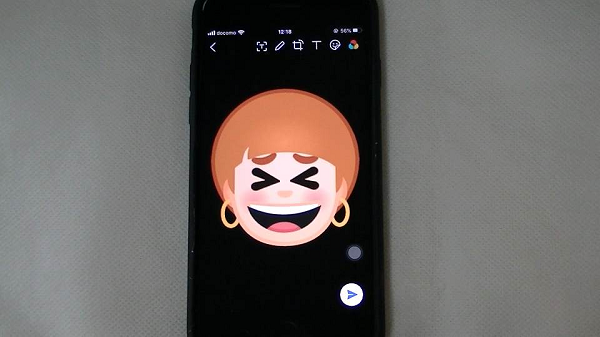
メールやメッセージアプリでは、スタンプを使って簡単に気持ちを
伝えることがよくありますよね。
スタンプは有料で販売されていたり…と、たくさんありますが、
自分の顔を使ってオリジナルスタンプを作ることができますよ。
Googleのキーボードアプリ「Gboard」を使って、
オリジナルの自分だけのスタンプを作ってメッセージやメールで
活用してみましょう!
![]()
詳しい動画解説
↓↓↓
「Gboard」をインストール
Android版
1、
まずはこちらから、スマホにアプリをインストール
↓↓↓
※こちらのサイトはスマホでもご覧になれます。
2、
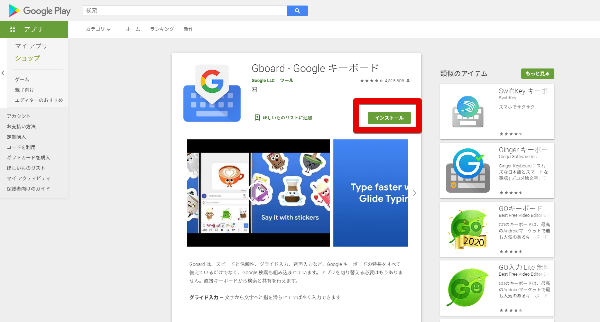
パソコンからもこちらから、ダウンロードできます。
3、
「Playストア」から開いたら、「インストール」をタップ
4、
途中、同意を求められたら「同意する」をタップ
本人確認がある場合はパスワード等入力
5、
「開く」の表示になったらインストール完了です!
iPhone 版
1、
まずはこちらから、アプリをインストール
↓↓↓
※こちらのサイトはスマホでもご覧になれます。
![]()
2、
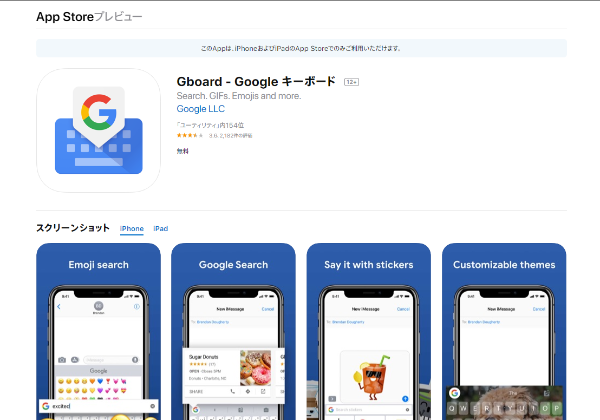
パソコンからもこちらから、ダウンロードできます。
3、
スマホからApp Storeを開いたら、「入手」をタップ
4、
「インストール」をタップ
5、
iTunesストアにサインインの画面で、指紋認証などの
パスワードの入力があります。入力して、「OK」をタップ
6、
「開く」の表示になったらインストール完了です!
「Gboard」を使ってみる
★まずはGboardが使えるように設定をします。
1、Android

設定をタップ
2、
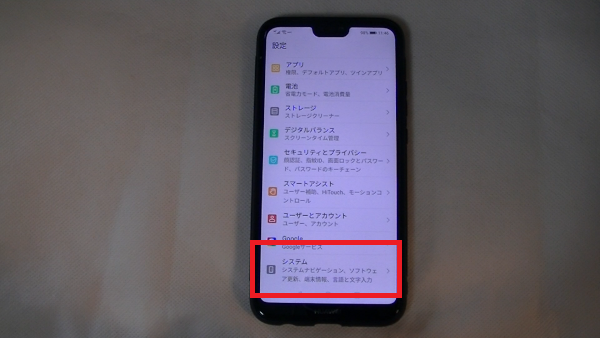
「システム」等、言語やキーボード設定の画面を開きます。
3、
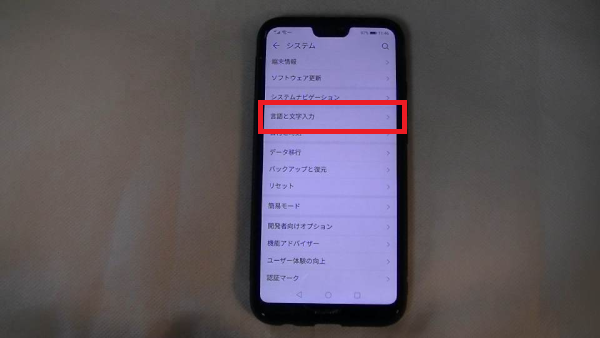
「言語と文字入力」等、キーボード設定の画面を開きます。
4、
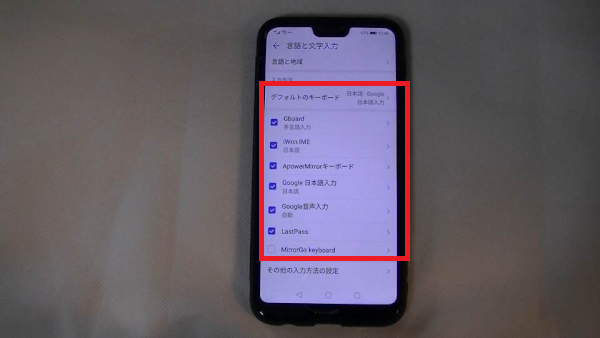
キーボードの設定で「Gboard」が使えるようになっているかチェックしてください。
5、iPhone
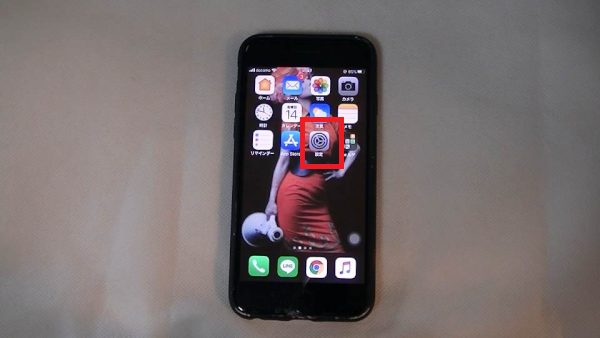
設定をタップ
6、
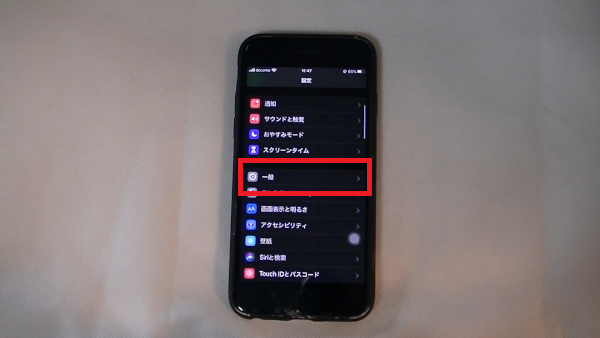
一般をタップ
7、
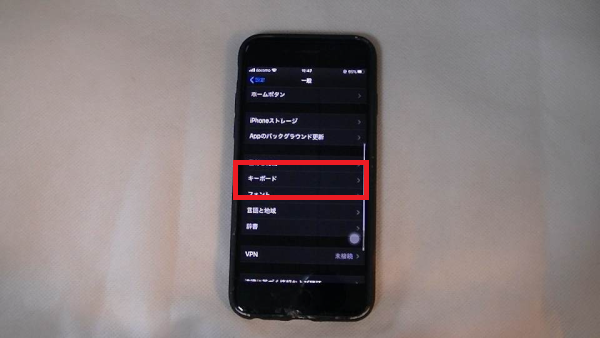
キーボードをタップ
8、
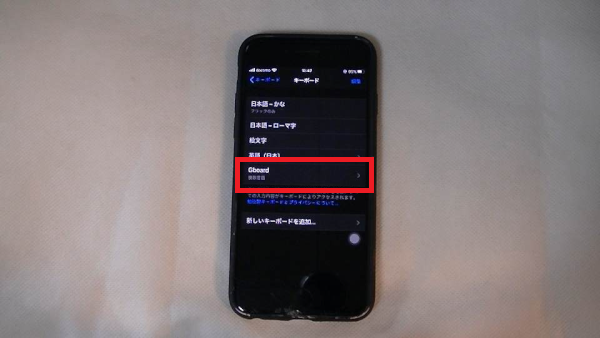
Gboardをタップ
9、
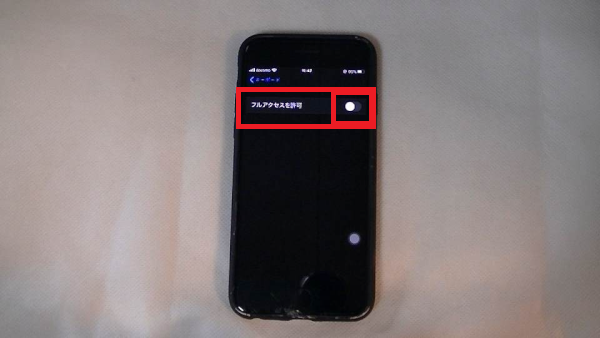
フルアクセスを許可をオンにします。
★スタンプを作る
1、
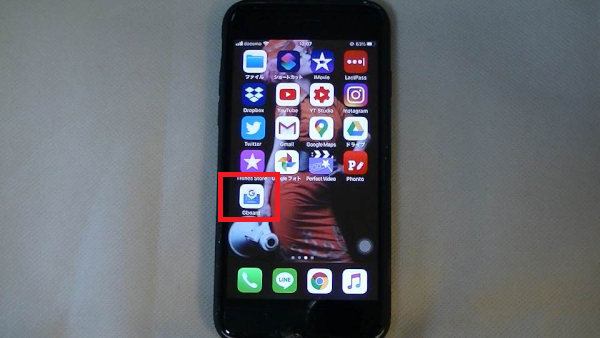
こちらのアイコンから起動します。
2、
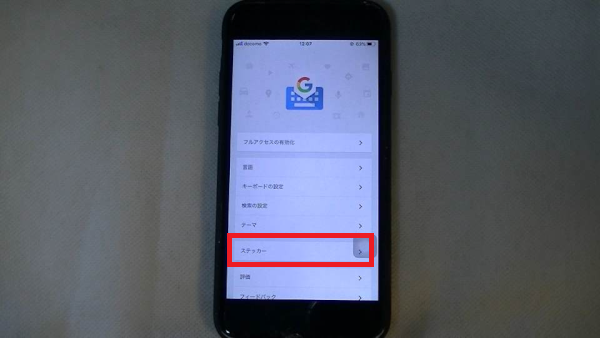
ステッカーをタップ
3、
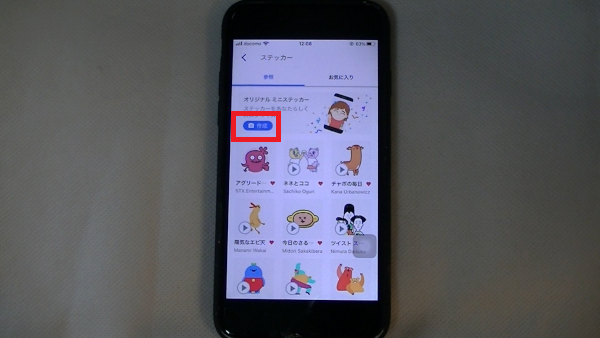
このような画面が開き、画面左上の「作成」をタップ
4、
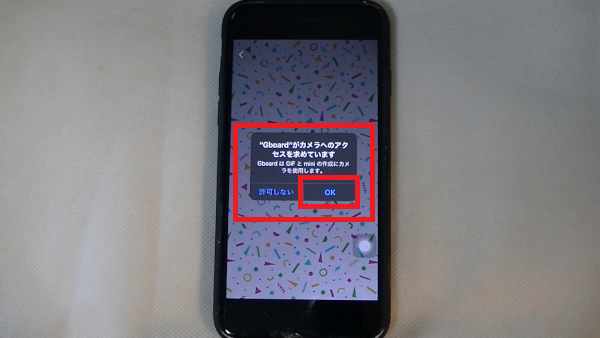
カメラ起動の許可を求められたら「OK」をタップ
5、
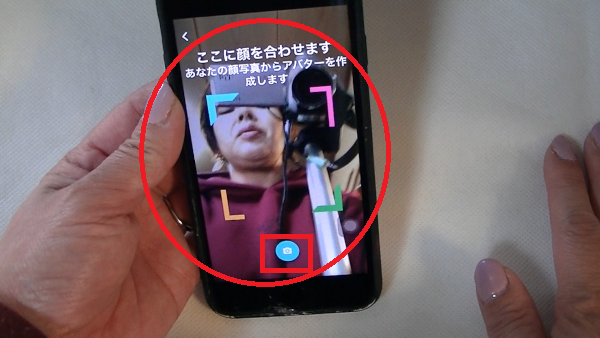
カメラが起動するので枠の中に自分の顔が収まるように、
画面した中央の丸いボタンをタップして自撮り写真を撮影します。
6、
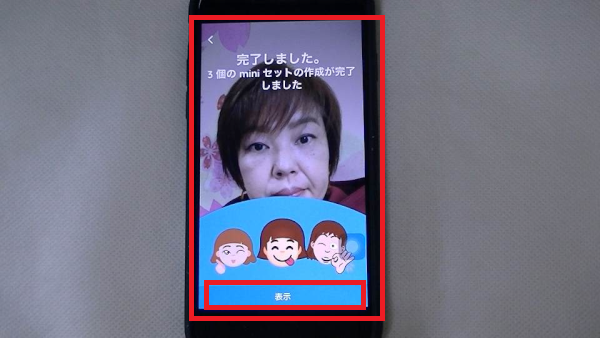
写真の撮影が完了するとこのような表示になるので「表示」をタップ
7、
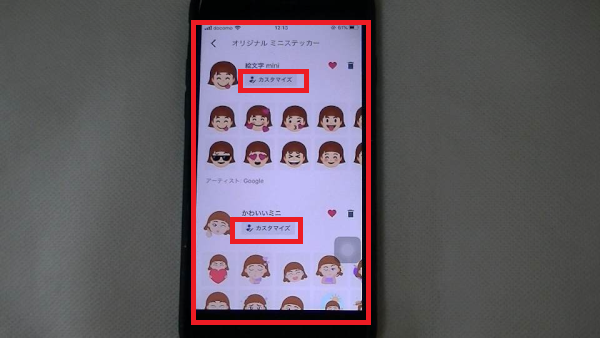
「絵文字mini」「かわいいmini」「大胆なmini」と3パターンのステッカーが作成されます。
それぞれ「カスタマイズ」をタップすると
8、
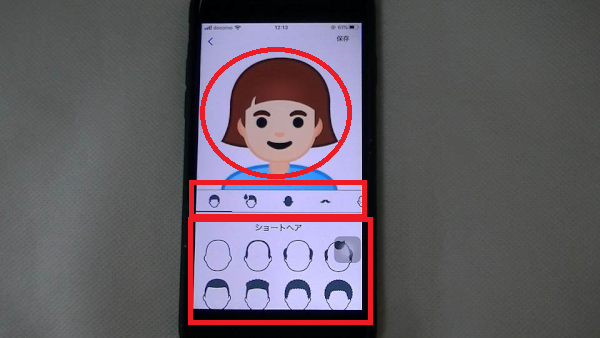
髪型や髪の色、肌の色やひげ、帽子などの装飾品などを好きなようにデザインできます。
9、
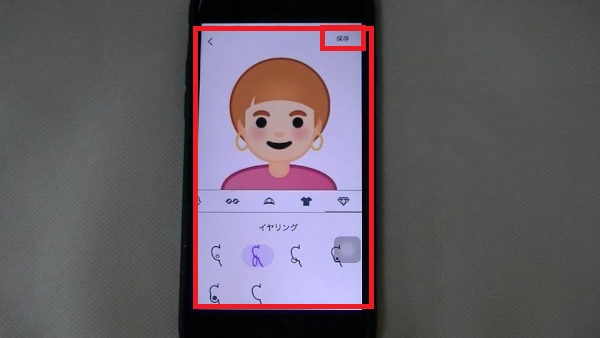
カスタマイズが完了したら画面右上の「保存」をタップ
10、
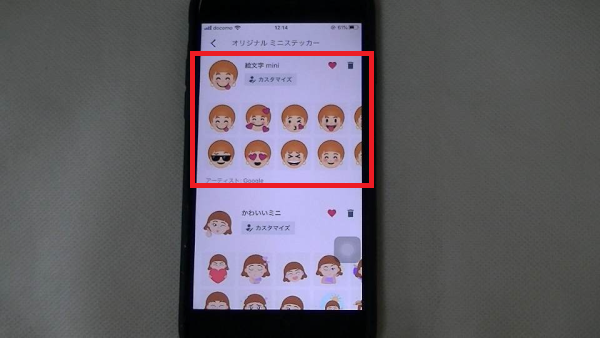
スタンプ完成です。
★実際に使ってみる
iPhoneからLINEで使ってみます。
1、
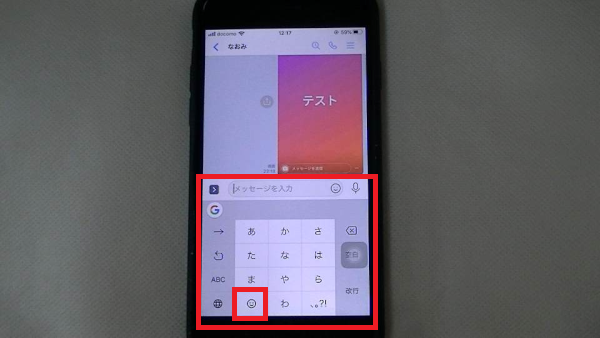
使用するキーボードがこのような「Gboard」であることを確認してください。
違う場合は「地球儀マーク」をタップするとキーボードを切り替えることができます。
よろしければ絵文字マークをタップ
2、
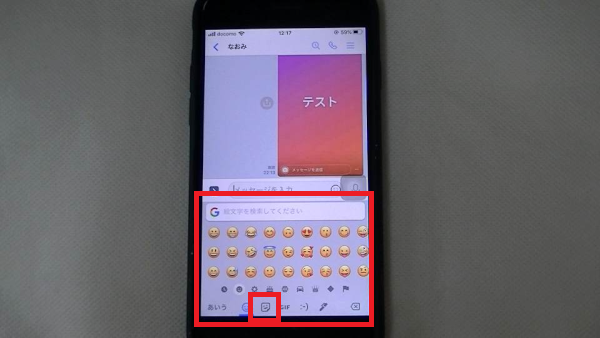
画面下側のステッカーマークをタップ
3、
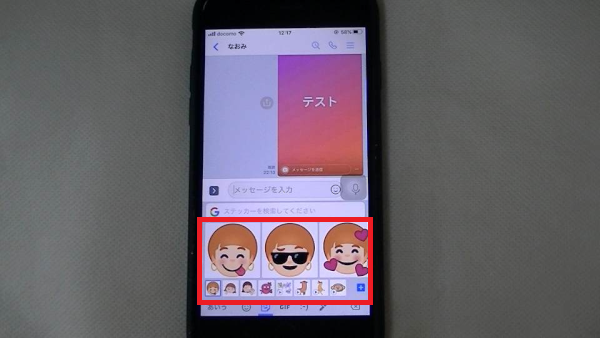
作成されたスタンプが表示されます。
4、
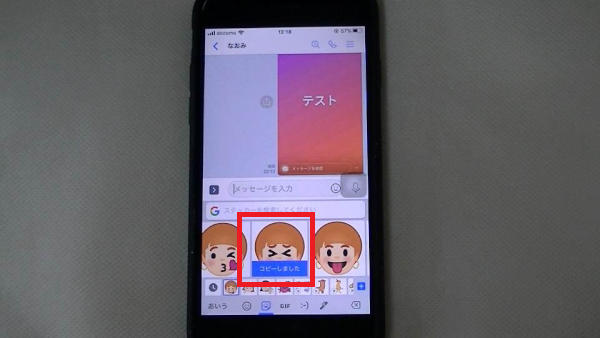
利用したいスタンプをタップすると「コピーしました」と表示が出てきます。
5、
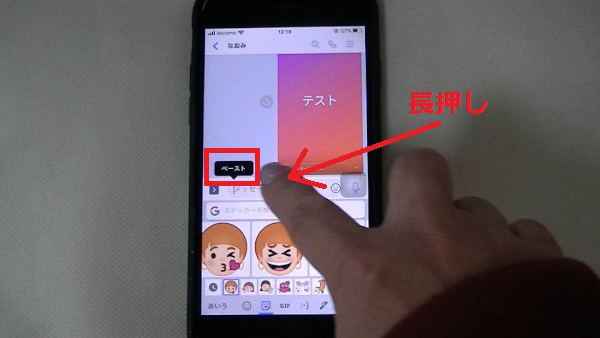
メッセージ入力欄を長押しして「ペースト」をタップ
6、
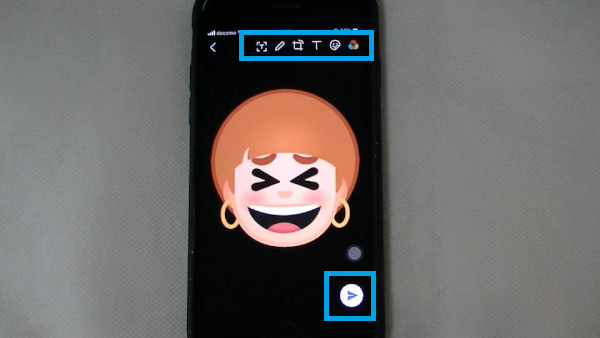
こちらの画面が開くので画面右下の送信ボタンをタップすると送信完了です。
※iPhoneではここでテキストや別のステッカーなどの追加も可能です。









